Встановлення нових програмних засобів на пристрій Windows 10 простіше, ніж зробити те саме в MacOS. Хоча Windows забезпечує величезну свободу для свого користувача при встановленні будь-якої програми, яку вони хочуть, іноді цей інсталятор видає деякі помилки. Одним з видатних з них є "Інсталятор не має достатніх привілеїв для доступуПовідомлення, яке може з’явитися, якщо ви спробуєте запустити програму встановлення без відповідного дозволу. Ми обговорили низку рішень, що стосуються цього питання. Просто виконайте їх, щоб вирішити проблему.
Виправлення 1 - Візьміть повний контроль над файлом установки
Якщо ви включені до списку власника цього файлу налаштування, ви побачите цю помилку.
1. Спочатку перейдіть у те місце установки.
2. Знайшовши файл, клацніть правою кнопкою миші у файлі налаштування, після чого натисніть кнопку “Властивості“.

3. Вам потрібно натиснути на “Безпека“.
4. Щоб змінити управління налаштуванням, натисніть на “Редагувати“.
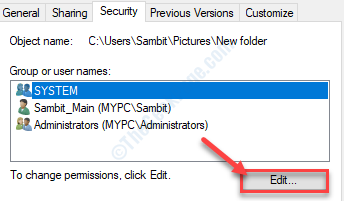
5. У списку "Імена груп або користувачів:', шукати "Всім“*. Клацніть на ньому, щоб вибрати його.
6. Потім перевірте “Дозвольте"Поруч із"Повний контроль‘Дозвіл.
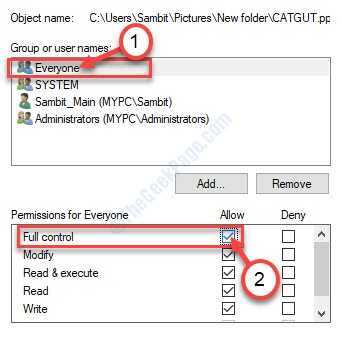
7. Потім натисніть “Подати заявку“. Після цього натисніть “гаразд“.

8. Повернувшись до головного вікна властивостей, послідовно натисніть на “Подати заявку“.
9. Потім нагаразд“.
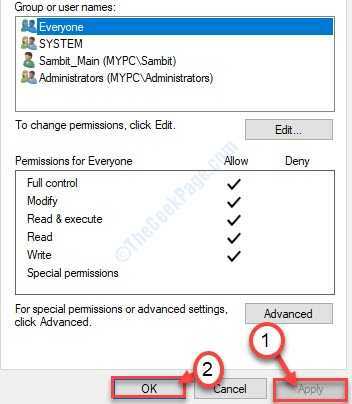
*ПРИМІТКА–
Ви можете не знайтиВсім‘У списку груп або користувачів. Просто дотримуйтесь цього набору інструкцій, щоб додати його.
1. Клацніть наДодати", Що знаходиться під списком груп.
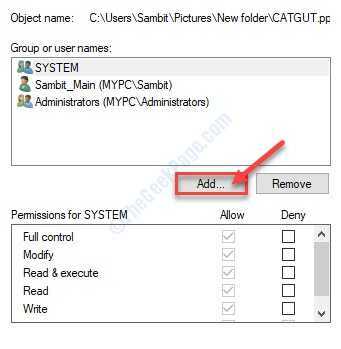
2. Коли Виберіть Користувач або Група введіть “Всім" В коробці.
3. Потім натисніть “Перевірте імена“.
4. Тоді що вам потрібно зробити, це натиснути на “гаразд“.

5. Натисніть на "Подати заявку”, Щоб зберегти його.
6. Якщо на вашому екрані з’явиться запит про зміну власника, просто натисніть «гаразд“.

7. Потім натисніть "гаразд”, А право власності на файл надається кожному, хто використовує систему.

Запустіть інсталятор на своєму комп’ютері. Перевірте, чи помилка повторюється чи ні.
Виправлення -2 Перейти у власність материнської папки
Цілком можливо, що папка, куди ви хочете встановити програму, не має належних привілеїв. Наприклад, якщо ви хочете встановити програму в Картинки папка, яку потрібно матиПовний контроль‘З Картинки папку.
1. Спочатку вам потрібно отримати доступ до папки, куди ви збираєтесь встановити програму.
2. Клацніть правою кнопкою миші у цій папці та натисніть “Властивості“.

3. Далі вам потрібно перейти доБезпека".
4. Потім натисніть “Розширений“.

5. Одного разу Розширена безпека налаштування, натисніть на “Зміна"Опція біля"Власник:‘.
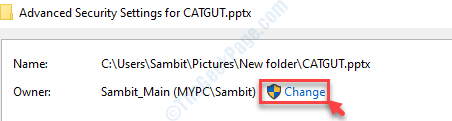
6. В Виберіть Користувач або Групи у вікні натисніть “Розширений ...“.

7. Після цього потрібно натиснути на “Знайдіть зараз“.
8. У списку груп користувачів виберіть “Адміністратори“.
9. Потім натисніть “гаразд“.

10. Після цього натисніть “гаразд“.

11. Тобі потрібно перевірити варіант “Замініть власника на підконтейнери та об'єкти“.

12. Повертаючись до Розширені налаштування безпеки, натисніть на "Подати заявку“.
13. Ви побачите, що з’явилося підказка. Натисніть на "гаразд“.

14. Потім натисніть “гаразд“.

Розширена безпека налаштування закриються.
15. Знову натисніть "РозширенийОпція в Властивості вікно.

16. Тепер перевірте, чиСИСТЕМА‘І‘Адміністратори"Розділ включений до"Записи дозволу:‘Варіант.
17. Вам також потрібно перевірити, чи мають обидва ці параметриПовна контроль‘З папки чи ні.
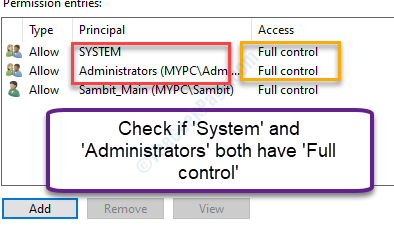
[
ПРИМІТКА–
Випадково, якщо ви побачите, щоАдміністратори"Або"СИСТЕМА‘Не входить до списку, вам потрібно буде їх додати.
Ми проілюстрували процедуру введення параметра.
1. Спочатку натисніть "Додати" в Розширена безпека вікно налаштувань.
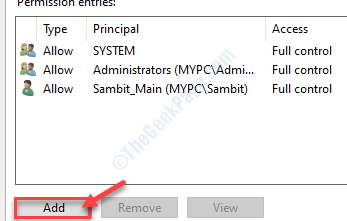
2. Потім натисніть “Виберіть принципала“.

3. Як Виберіть Користувач або Група натисніть кнопку “Розширений“.

4. Потім потрібно натиснути на “Знайдіть зараз“.
5. Зі списку груп користувачів виберіть “Адміністратори“.
6. Щоб вибрати параметр, натисніть “гаразд“.

7. Після цього натисніть “гаразд“.

8. Ви знову повернетесь до Вхід дозволу вікно.
9. Під 'Основні дозволи‘Варіант, перевірити «Повний контроль‘.
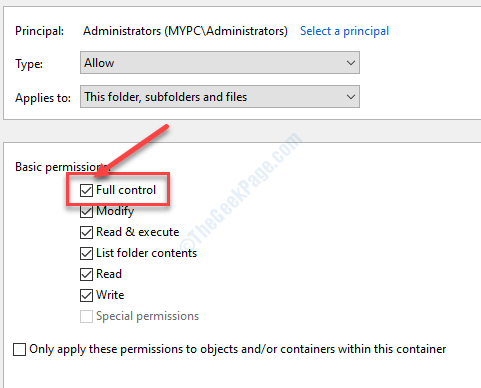
10. Після цього натисніть “гаразд“.
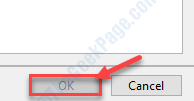
Таким чином, вам потрібно додати якСИСТЕМА"І"Адміністратори"Параметр і забезпечити їх"Повний контроль‘.
]
Як тільки ви натиснете нагаразд‘, Ти повернешся до Розширена безпека Налаштування.
18. Не забудьте перевірити варіант “Замініть усі записи дозволів дочірнього об’єкта на спадкові записи дозволів цього об’єкта“.
19. Нарешті, натисніть на “Подати заявку", А потім на"гаразд“.
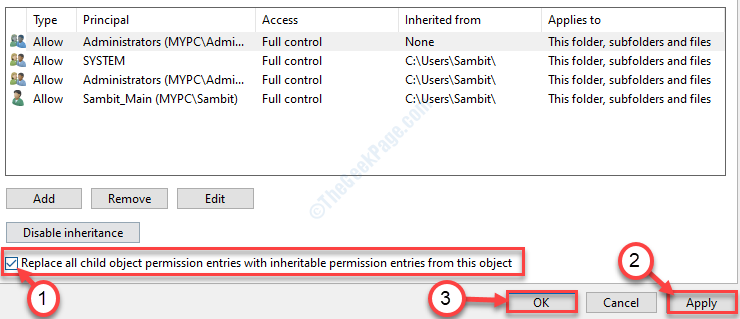
20. Залишилося лише натиснути на “Подати заявку”Та“гаразд”У вікні Властивості.
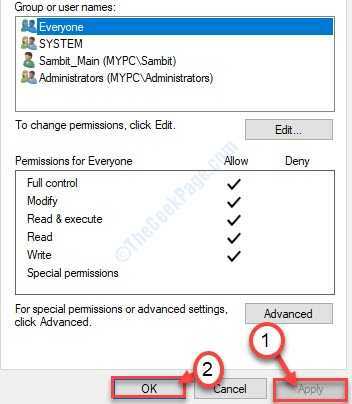
Знову запустіть інсталятор.
Виправлення - 3 Запустіть установку як адміністратор
Іноді ця помилка вирішується сама, якщо ви запускаєте програму встановлення як адміністратор.
1. Просто клацніть правою кнопкою миші налаштування.
2. Потім натисніть "Запустити від імені адміністратора“.
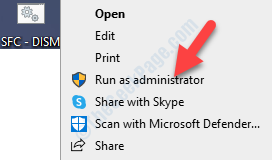
Перевірте, чи це допомагає.
Виправлення 4. Перевірте, чи працює служба встановлення Windows, чи ні
1. Щоб запустити Біжи терміналу, потрібно натиснутиКлавіша Windows + R‘.
2. Потім потрібно ввести цю команду. Після цього натисніть "гаразд“.
послуги. msc

2. Прокрутіть униз, щоб дізнатисьІнсталятор Windows”Сервіс.
3. Клацніть правою кнопкою миші і натисніть "Почніть”, Щоб запустити послугу на своєму комп’ютері.
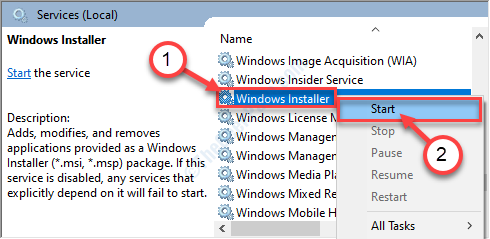
Ви можете закрити Послуги корисність.
Спробуйте нову програму встановлення. Цього разу помилка не відбудеться.
Виправлення 5 - Видаліть все з папки TEMP
1. Натисніть кнопку Windowsключ зР‘Ключ.
2. Потім введіть цей код і натисніть Введіть.
% темп%

3. Як Темп відкриється папка, виберіть все і натисніть «Видалити‘.
Темп папка буде спорожнена.

Спробуйте запустити інсталятор ще раз.


